Accrochage et grille.
La grille et l'accrochage vous aident à dessiner rapidement et avec précision.
Une grille est un ensemble de lignes ou de points espacés uniformément qui servent de référence visuelle de distance.
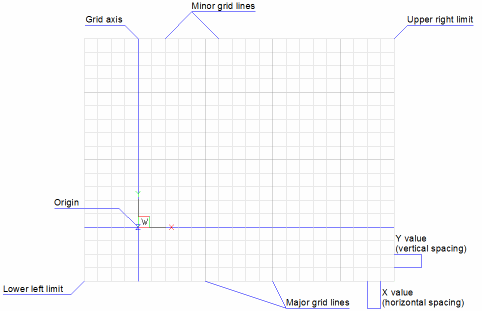
La fonction d'accrochage crée un ensemble de points magnétiques invisibles régulièrement espacés, qui font bouger le réticule par incréments réguliers. La grille et l'accrochage sont comme les points d'intersection des lignes sur une feuille de papier quadrillé. Les points de grille sont fournis à titre de référence visuelle uniquement et ne s'impriment pas. L'accrochage limite les points que vous pouvez sélectionner avec la souris.
-
Cliquez sur l'outil GRILLE (
 ) dans la barre d'outils Paramètres ou sur le champ GRILLE de la barre d'état, ou appuyez sur Ctrl+G pour activer/désactiver l'affichage de la grille.
) dans la barre d'outils Paramètres ou sur le champ GRILLE de la barre d'état, ou appuyez sur Ctrl+G pour activer/désactiver l'affichage de la grille. -
Cliquez sur l'outil RESOL (
 ) de la barre d'outils Paramètres ou sur le champ RESOL de la barre d'état, ou appuyez sur Ctrl+B pour activer/désactiver l'accrochage. Les paramètres sont enregistrés via la variable système SNAPMODE.
) de la barre d'outils Paramètres ou sur le champ RESOL de la barre d'état, ou appuyez sur Ctrl+B pour activer/désactiver l'accrochage. Les paramètres sont enregistrés via la variable système SNAPMODE.Si SNAPTYPE = 2, la capture de grille adaptative est utilisée et SNAPMODE est refusé.
- Les valeurs RESOL et GRILLE peuvent être définies différemment dans chaque fenêtre.
- L'option Accrochage de la commande GRILLE correspond à l'espacement de la grille par rapport à l'espacement de d'accrochage actuel.
- Les lignes ou points de grille ne s'impriment pas.
Affichage des paramètres de Accrochage et Grille
Effectuez l'une des actions suivantes :
- Dans la barre d'état, faites un clic droit sur le champ RESOL ou GRILLE, puis choisissez Paramètres dans le menu contextuel.
- Dans la boîte de dialogue Paramètres, accédez à : .
Synchronisation de l'espacement entre l'accrochage et la grille
-
Lancez la commande GRILLE.
Vous invite à :
Grille active. Entrez l'espacement de la grille ou [grille inactive (D)/asPect] <10> :
-
Tapez spuis appuyez sur Enter.
L'espacement de la grille correspond à l'espacement des accrochages.
- (Option) Utilisez l'option Aspect de la commande RESOL pour ajuster l'espacement.
Utilisation des limites de dessin
- Exécutez la commande LIMITES pour définir les limites de dessin.
-
Cliquez sur Limites du dessin (
 ) du menu Paramètres pour activer/désactiver la variable système LIMCHECK.
) du menu Paramètres pour activer/désactiver la variable système LIMCHECK.Si LIMCHECK = ON, il n'est pas possible de dessiner en dehors des limites du dessin.
- L'option Affiche la zone en dehors des LIMITES de la variable système GRIDDISPLAY définit si la grille s'affiche ou non au-delà des limites du dessin.
Utilisation de la capture isométrique
La grille isométrique permet de créer des dessins isométriques bidimensionnels, qui simulent une vue tridimensionnelle sur un plan bidimensionnel. Ne confondez pas les dessins isométriques avec des dessins tridimensionnels.
L'option isométrique utilise toujours l'un des trois plans prédéfinis, qui sont désignés par Gauche (1), Droit (2) et Haut (3). Vous ne pouvez pas modifier l'agencement de ces plans. Les trois axes isométriques sont de 30 degrés, 90 degrés et 150 degrés.
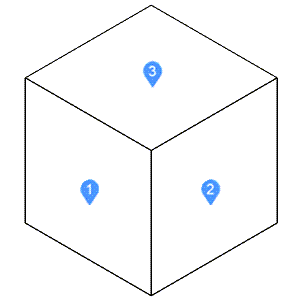
Faites ce qui suit:
- Définir SNAPSTYL = 1 (accrochage isométrique).
- Définissez GRIDSTYLE = 1 (grille en pointillés).
-
Régler SNAPISOPAIR : 0 = Gauche, 1 = Haut, 2 = Droit.
Appuyez sur la touche de fonction F5 pour faire défiler les plans isométriques.
- Réglez ORTHOMODE = Actif pour contraindre le mouvement du réticule au plan isométrique actuel.
- Assurez-vous que SNAPANG = 0.
Réglage de l'angle d'accrochage
Vous pouvez faire pivoter une grille en pointillés en utilisant la variable système SNAPANG (si SNAPANG est différent de 0, les lignes de la grille ne s'affichent pas).
- Affichez les paramètres Accrochage/Grille dans la boîte de dialogue Paramètres.
- Sélectionnez la variable système SNAPANG.
- Saisissez une valeur dans le champ de saisie dynamique.
- Fermez la boîte de dialogue Paramètres.

